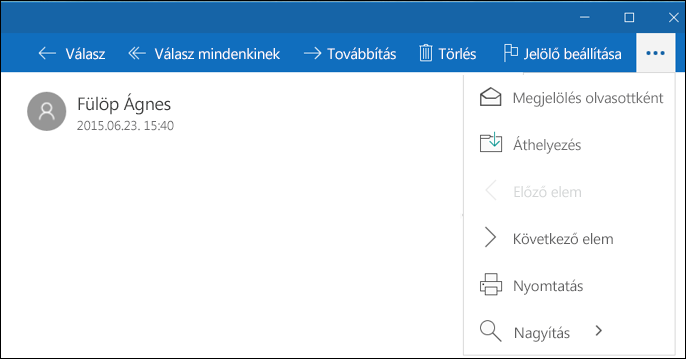Megjegyzés: Ez a cikk elvégezte a feladatát, és hamarosan megszűnik. „A lap nem található” üzenet elkerülése érdekében eltávolítjuk azokat a hivatkozásokat, amelyekről tudomásunk van. Ha létrehozott erre a lapra mutató hivatkozásokat, távolítsa el őket, így közösen naprakészen tartjuk a webet.
A Windows 10 Outlook Posta alkalmazásban egyetlen kattintással vagy pöccintéssel rendezetten tarthatja a levelezését. Bármelyik elérhető üzenetműveletet beállíthatja gyorsműveletként.
Az üzenetlista alapértelmezett gyorsműveleteinek használata
-
Egérrel: Vigye az egérmutatót egy üzenet fölé, majd kattintson a végrehajtani kívánt gyorsművelet ikonjára.
-
Érintőképernyőn: Pöccintsen balra vagy jobbra egy üzeneten a kívánt gyorsművelet végrehajtásához.


A gyorsműveletek testre szabása
Használhatja az alapértelmezett gyorsműveleteket, vagy testre is szabhatja őket, hogy a leggyakrabban használt műveletei egyetlen kattintással vagy pöccintéssel elérhetők legyenek. Az alábbi műveletek közül választhat: Jelölő beállítása/törlése, Olvasott/olvasatlan, Archiválás, Törlés, Áthelyezés.
-
Válassza a Beállítások > Beállítások > Gyorsműveletek elemet.
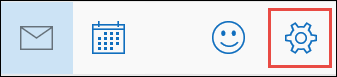
-
Válassza ki, hogy mely műveleteket szeretné a pöccintéshez és a rámutatáshoz társítani.
-
A módosítások mentéséhez egyszerűen zárja be a Beállítások lapot.
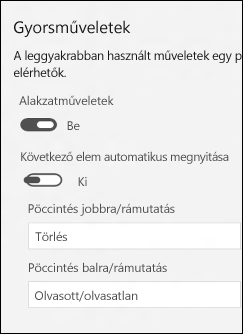
További műveletek végrehajtása egy üzeneten
A fenti összes műveletet elvégezheti egy üzeneten, ha megnyitja azt. A kívánt műveletet ilyenkor a parancssávból tudja kiválasztani.